Die 6 besten iPhone-Fotomanager zum Organisieren Ihrer Fotos
Mit einer Fotomanager-App können Sie kleine und große Fotosammlungen in einer übersichtlichen, zugänglichen, durchsuchbaren und benutzerfreundlichen Fotobibliothek organisieren. Laut einer aktuellen Umfrage speichern iPhone-Nutzer häufiger große und qualitativ hochwertige Fotos auf ihren Handys, unter anderem aufgrund der hervorragenden Objektive. Daher stellt dieser Artikel die Top 6 vor Die besten Fotomanager-Apps für das iPhone Benutzer und überprüft sie im Detail.
SEITENINHALT:
Teil 1: Vergleich der besten iPhone-Fotomanager
| Preis | Abstützeinrichtungen | Bonus Features | |
| Apeaksoft iPhone Transfer | 15.60 $ pro Monat, 49.96 $ lebenslang | iPhone 4 und höher, alle iPad-Modelle, iPod Touch 7/6/5/4/3/2/1 | Die Datenübertragung |
| Google Fotos | Kostenlos für bis zu 15 GB, 1.99 $ pro Monat für 100 GB, 2.99 $ pro Monat für 200 GB, 9.99 $ pro Monat für 2 TB | iOS 17 oder iPadOS 17 und höher | Fotosicherung und -bearbeitung |
| Diabox | Kostenlos oder ab 4.99 $ pro Monat | iOS 15 und iPadOS 15 oder neuer | Suchen Sie nach doppelten Fotos |
| flickr | 10.44 $ monatlich, 72.99 $ jährlich | iOS 15.1 und iPadOS 15.1 oder neuer | Teilen Sie Fotos mit der Fotografen-Community |
| Meine Bilder | Frei | iOS 15 und iPadOS 15 oder neuer | Passcodegeschützte Fotos |
| Mylio Photos | Kostenlos, ab 20 $ pro Monat | iOS 13 und iPadOS 13 oder neuer | Löschen Sie doppelte Fotos |
Teil 2: Die 6 besten iPhone-Fotomanager
Top 1: Apeaksoft iPhone Transfer

Wenn Sie nach dem besten iPhone-Fotomanager für den PC suchen, Apeaksoft iPhone Transfer ist eine gute Option. Es kann fast alle Dateitypen auf einem iPhone oder iPad verwalten, einschließlich Fotos, Videos und mehr. Darüber hinaus ermöglicht es Benutzern, iPhone-Fotos zu synchronisieren.
Sicherer Download
Sicherer Download
- Verwalten Sie iPhone-Fotos unter Windows und Mac.
- Übertragen Sie Fotos zwischen iPhone und PC.
- Synchronisieren Sie Fotos zwischen iPhone und iPad.
- Konvertieren Sie HEIC in JPEG oder PNG.
- Unterstützt eine große Auswahl an iOS- und iPadOS-Betriebssystemen.
- Es erfordert einen Computer und ein Lightning-Kabel.
Top 2: Google Fotos
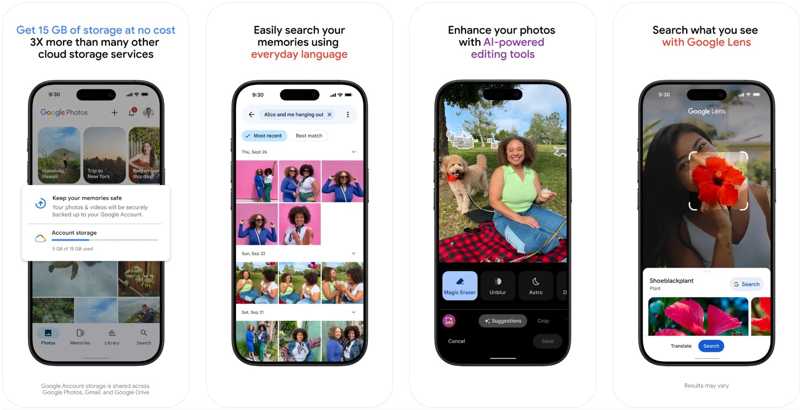
Google Fotos ist eine cloudbasierte iPhone-Fotoverwaltungs-App. Sie integriert Googles KI zur Organisation von iPhone-Fotos. Sie ermöglicht Ihnen, Fotos in der Cloud Ihres iPhones zu sichern und zu bearbeiten. Für mehr Speicherplatz können Sie ein Abonnement für 100 GB ab 1.99 $/Monat abschließen.
- Statten Sie es mit einer attraktiven und werbefreien Benutzeroberfläche aus.
- Integrieren Sie eine beeindruckende Gesichtserkennung.
- Bereinigen und durchsuchen Sie Fotos mit KI.
- Sortieren Sie Fotos nach Datum, Gesichtern und mehr.
- Es fehlt eine schrittweise Rückgängig-Funktion für die Bearbeitung.
- Es gibt kein erweitertes Tool, beispielsweise zur Entfernung roter Augen.
Top 3: Slidebox
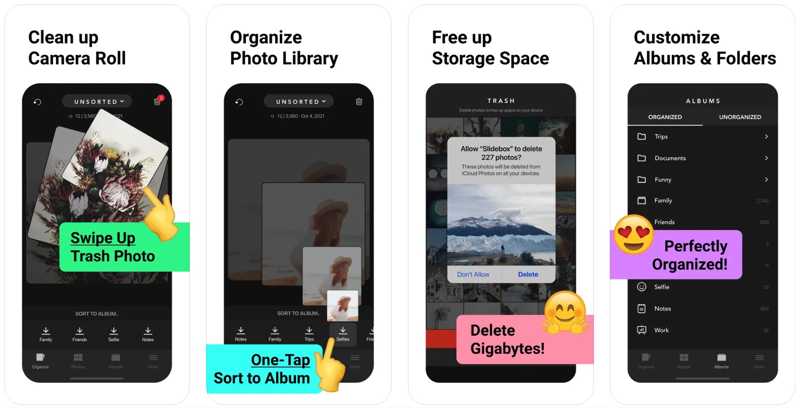
Slidebox macht die iPhone-Fotoverwaltung schnell, einfach und zufriedenstellend. Benutzer können Fotos in Alben organisieren und bestimmte Fotos als Favoriten markieren, um schnell auf dem iPhone darauf zugreifen zu können. Slidebox funktioniert direkt mit der vorinstallierten Fotos-App.
- Fotos vom iPad löschen oder iPhone
- Organisieren Sie iPhone-Fotos mit Alben.
- Suchen Sie nach doppelten Fotos und löschen Sie Kopien.
- Machen Sie jede Aktion schnell rückgängig oder widerrufen Sie sie.
- Es ist schwierig, mehrere Fotos gleichzeitig zu löschen.
- Die kostenlose Version enthält lästige Werbung.
Top 4: Flickr
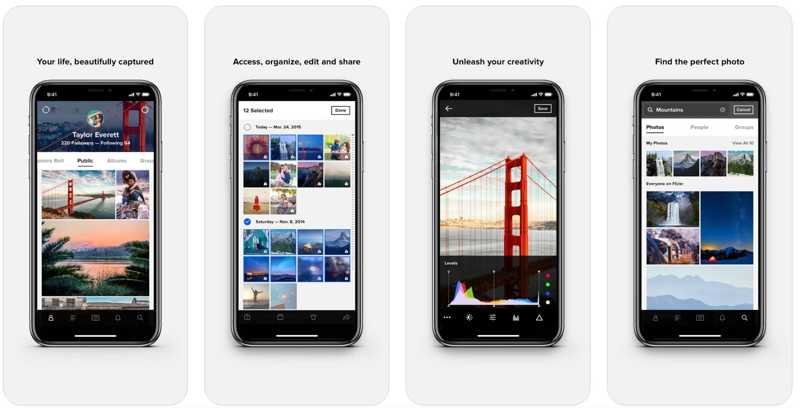
Flickr ist eine weitere cloudbasierte iPhone-Fotoverwaltungs-App. Nutzer können damit jederzeit Fotos auf ihr iPhone hochladen, bearbeiten, verwalten und teilen. Die App ist zwar nicht kostenlos, bietet aber großen Fotospeicher. Darüber hinaus können Sie nahezu alle Bilddateiformate hochladen.
- Bieten Sie einen einfachen Fotoeditor an.
- Integrieren Sie eine Community von Fotografen.
- Fotos automatisch erkennen und verwalten.
- Stellen Sie jedem Konto 1 TB kostenlosen Speicherplatz zur Verfügung.
- In kostenlosen Konten gibt es Werbung.
- Benutzer haben keine Kontrolle über das Layout des Profilbildschirms.
Top 5: Meine Bilder
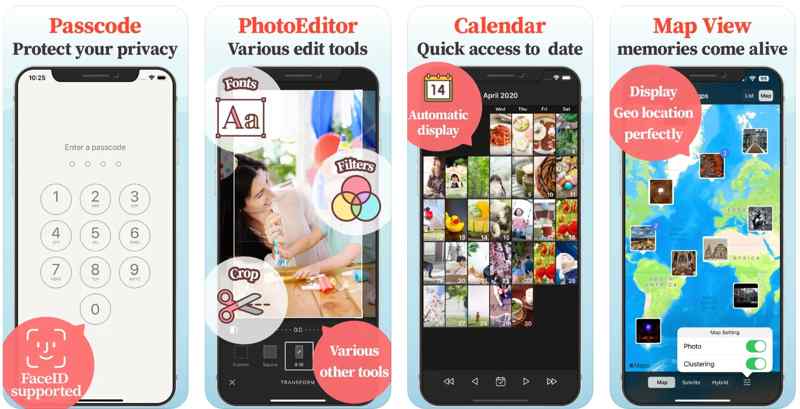
MyPics ist eine der besten Fotoverwaltungs-Apps für das iPhone. Sie organisiert Ihre Fotos und Videos in Alben. Wenn Sie viele private Fotos auf Ihrem iPhone haben, können Sie diese mit Passwörtern verbergen und verschlüsseln. Sie können Fotos und Videos stapelweise aus der Fotos-App importieren.
- Sperren Sie Fotos mit einem Passwort.
- Stapelimport von Fotos und Videos aus „Fotos“.
- Legen Sie Lieblingsfotos als Albumcover fest.
- Zeigen Sie Ihre Erinnerungen in einem Kalender.
- Die kostenlose Version enthält eingeschränkte Funktionen.
- Benutzer müssen das Expert-Add-on kaufen, um alle Funktionen freizuschalten.
Top 6: Mylio-Fotos
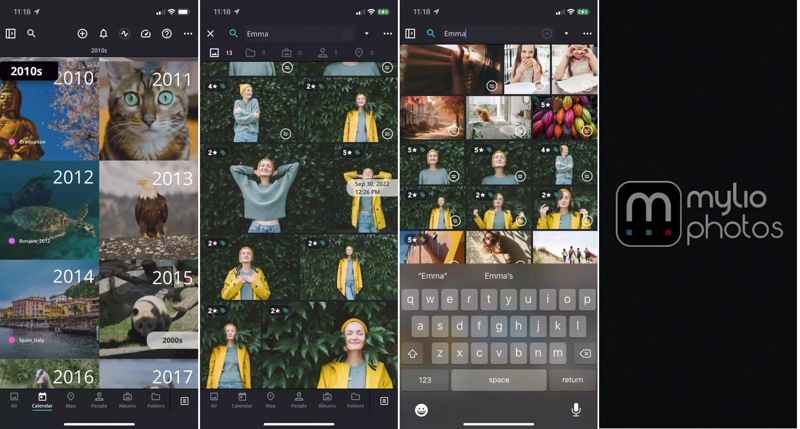
Mylio Photos ist eine weitere Möglichkeit, Fotos auf Ihrem iPhone zu verwalten. Es organisiert Ihre Fotos im lokalen Speicher und synchronisiert sie mit allen Ihren Geräten ohne Cloud-Speicherplatz. Darüber hinaus ist ein einfacher Fotoeditor integriert.
- Synchronisieren Sie Ihre iPhone-Fotos mit dem PC und andere Geräte.
- Organisieren Sie Fotos nach Datum, Ordner, Speicherort, Format usw.
- Bearbeiten Sie Ihre Fotos und Videos.
- Suchen und löschen Sie doppelte Fotos.
- Es besteht kein Webzugriff auf Ihre Fotos.
- Es ist teuer.
Teil 3: So verwalten Sie iPhone-Fotos
Wenn Sie iPhone-Fotos unter Windows verwalten möchten, verwenden wir Apeaksoft iPhone Transfer als Beispiel, um Ihnen den Arbeitsablauf zu zeigen. Befolgen Sie die folgenden Schritte, um die Fotoqualität Ihres iPhones zu schützen.
Schritt 1. Verbinde dein iPhone
Starten Sie den besten iPhone-Fotomanager nach der Installation auf Ihrem PC. Eine weitere Version ist für den Mac verfügbar. Verbinden Sie Ihr iPhone mit einem Lightning-Kabel mit Ihrem PC.

Schritt 2. iPhone-Fotos verwalten
Nachdem Ihr Gerät erkannt wurde, wählen Sie Fotogalerie in der Seitenleiste. Hier können Sie alle iPhone-Fotos anzeigen. Klicken Sie mit der rechten Maustaste auf ein Foto und wählen Sie Foto Info um die Informationen anzuzeigen.
Außerdem können Sie Fotos nach Album, Datum und mehr organisieren. Um unerwünschte Fotos zu löschen, wählen Sie sie aus und klicken Sie auf Löschen .
Um Fotos in Alben zu organisieren, klicken Sie auf das Tools Taste, wählen Sie Neues Album. Geben Sie einen Namen ein und fügen Sie dem neuen Album Fotos hinzu.
Schritt 3. iPhone-Fotos exportieren
Wählen Sie wichtige Fotos aus, klicken Sie auf das PC Klicken Sie auf die Schaltfläche im oberen Menüband und wählen Sie aus Auf PC exportieren. Legen Sie einen Ausgabeordner fest und bestätigen Sie ihn.

Fazit
Dieser Leitfaden überprüft die Top 6 der besten Fotomanager-Apps für das iPhoneEinige bieten Web- oder PC-Zugriff auf Ihre Fotos. Andere funktionieren nur auf iPhones. Wählen Sie die passende Option entsprechend Ihren Anforderungen. Apeaksoft iPhone Transfer ist die beste Option für Anfänger. Wenn Sie weitere Fragen zu diesem Thema haben, hinterlassen Sie uns gerne eine Nachricht unter diesem Beitrag. Wir werden diese umgehend beantworten.
Ähnliche Artikel
Mit diesem Artikel beenden Sie Ihre Suche nach Möglichkeiten zum Sichern von iPhone-Fotos auf einer externen Festplatte, unabhängig von der Version Ihres Computers oder iCloud-Speichers.
Verwenden Sie falsche Methoden zum Übertragen von Fotos vom iPhone auf das iPad? Dieser Artikel zeigt 5 effektive Möglichkeiten zum Übertragen von Fotos vom iPhone auf das iPad.
Es gibt fünf effektive Methoden, um Fotos mit Google Photos, E-Mail, einem Computer und mehr vom iPhone auf Android zu übertragen.
Wenn Sie iPhone-Fotos auf ein anderes iPhone übertragen müssen, haben Sie Glück, denn dieser Leitfaden bietet sieben effektive Methoden.

